Onn TV-serien er utstyrt med flere eksterne porter, men den kan bare vise én kilde om gangen. Når du kobler til en ekstern enhet, er det viktig å bytte innganger for å få tilgang til ønsket innhold. For denne overgangen kreves vanligvis fjernkontrollen som følger med Onn TV. I tilfelle fjernkontrollen mistes eller ikke fungerer, kan det hende du lurer på hvordan du endrer inngangen uten den. Heldigvis finnes det flere metoder for å oppnå dette, som alle er beskrevet i den følgende veiledningen.
Endre Onn TV-inngang ved hjelp av fysiske knapper
Moderne Onn TV-er opererer på Roku OS og har vanligvis en enkelt multifunksjonell strømknapp. Denne knappen er vanligvis plassert på baksiden eller undersiden av TV-en. For å slå på TV-en, trykk bare én gang på denne knappen.
For å få tilgang til inndatamenyen, trykk raskt på strømknappen igjen. Fortsett å trykke på strømknappen gjentatte ganger for å bla gjennom de tilgjengelige inndataalternativene som vises på siden av skjermen. Når du ser ønsket inngang uthevet, slipper du knappen for å velge den.
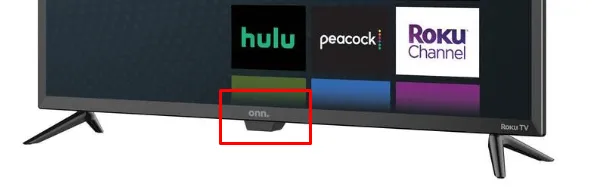
Hvis du eier en eldre modell av Onn LCD/LED-TV-er, vil du vanligvis finne en INPUT- eller SOURCE- knapp for å forenkle inngangsendringer. Et enkelt trykk på denne knappen vil vise listen over tilgjengelige kilder på TV-skjermen. Etterpå kan du navigere gjennom alternativene ved å bruke CH+/- og VOL+/- knappene for å velge ønsket inngang.

Bruk av Roku-appen for inngangsendringer
Hvis Onn TV-en din bruker Roku OS, kan den offisielle Roku-appen fungere som en virtuell fjernkontroll, som gir et praktisk alternativ. Følg trinnene nedenfor for å konfigurere den:
- Sørg for at Onn Roku TV er koblet til WiFi, ideelt sett på samme nettverk som smarttelefonen din.
- Last ned og installer Roku-appen fra Play Store eller App Store .
- Logg på med din Roku-kontolegitimasjon.
- Når du er på startsiden, trykker du på Enheter- fanen.
- Velg Onn Roku TV fra listen for å opprette en tilkobling.
- Trykk på Remote -ikonet for å få tilgang til et virtuelt eksternt grensesnitt.
- Naviger til startskjermen og flytt til høyre rute for å finne ønsket inngang.
- Klikk på inngangen du ønsker å bytte til.
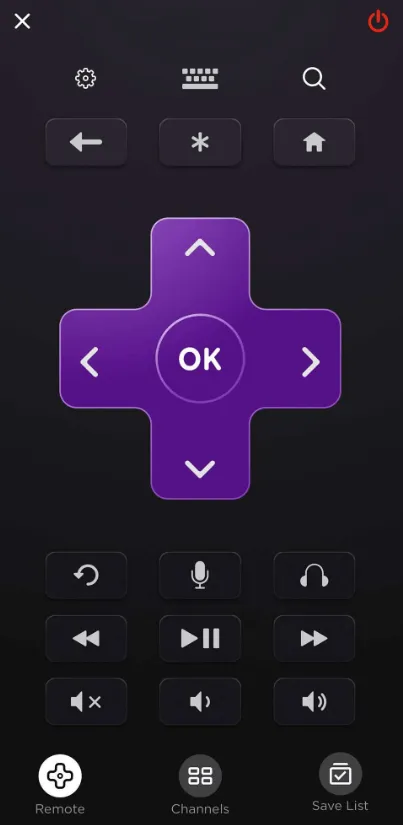
I tillegg til den offisielle Roku-appen, er det mange tredjeparts eksterne applikasjoner tilgjengelig som også kan kontrollere Onn TV. Disse kan lastes ned på både Android og iPhone gjennom deres respektive appbutikker, slik at du enkelt kan bytte innganger.
Bruke en mus eller et tastatur for valg av inngang
En alternativ metode innebærer å bruke en trådløs mus eller et tastatur for å justere inngangen på Onn TV-en. Begynn med å koble dongelen til musen eller tastaturet til en tilgjengelig USB-port på TV-en. Når den er tilkoblet, vises en markør på skjermen som lar deg navigere til hjemmesiden. Derfra kan du klikke på inndataalternativet som vises i høyre rute.

Talekommandoer for å bytte innganger
For de som har integrerte taleassistenter, kan det å endre inngangen på Onn Roku TV være like enkelt som å gi en talekommando. Sørg for at du tidligere har konfigurert Roku-stemmeassistenten. Hvis den er konfigurert, åpner du Roku-appen, bytter til fjernkontrollmodus, trykker på mikrofonikonet og sier: » Endre på TV-inngang til HDMI <nummer> .» TV-en vil automatisk bytte til den angitte inngangen.
Hvis du synes det er mer attraktivt å bruke en fysisk fjernkontroll, bør du vurdere å investere i en universalfjernkontroll fra nettbutikker som Amazon. Disse fjernkontrollene er vanligvis rimeligere sammenlignet med originale erstatninger og kan programmeres til å kontrollere din Onn TV sømløst.
Legg att eit svar